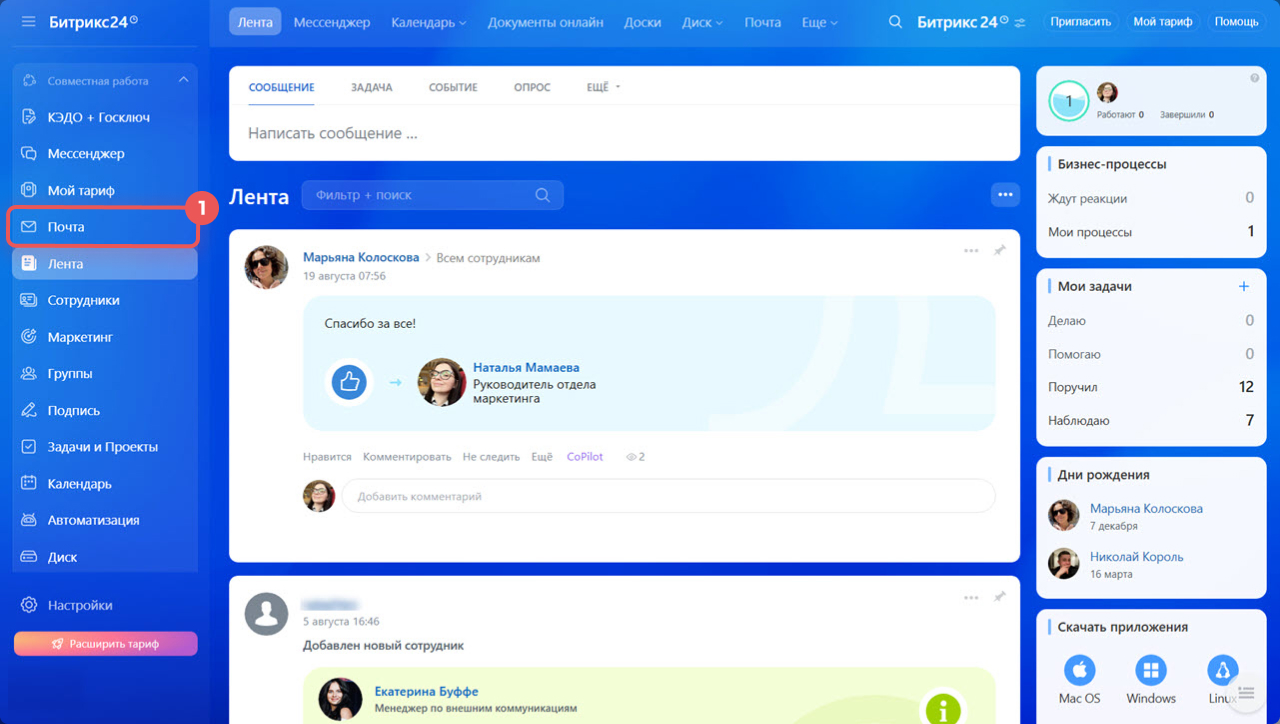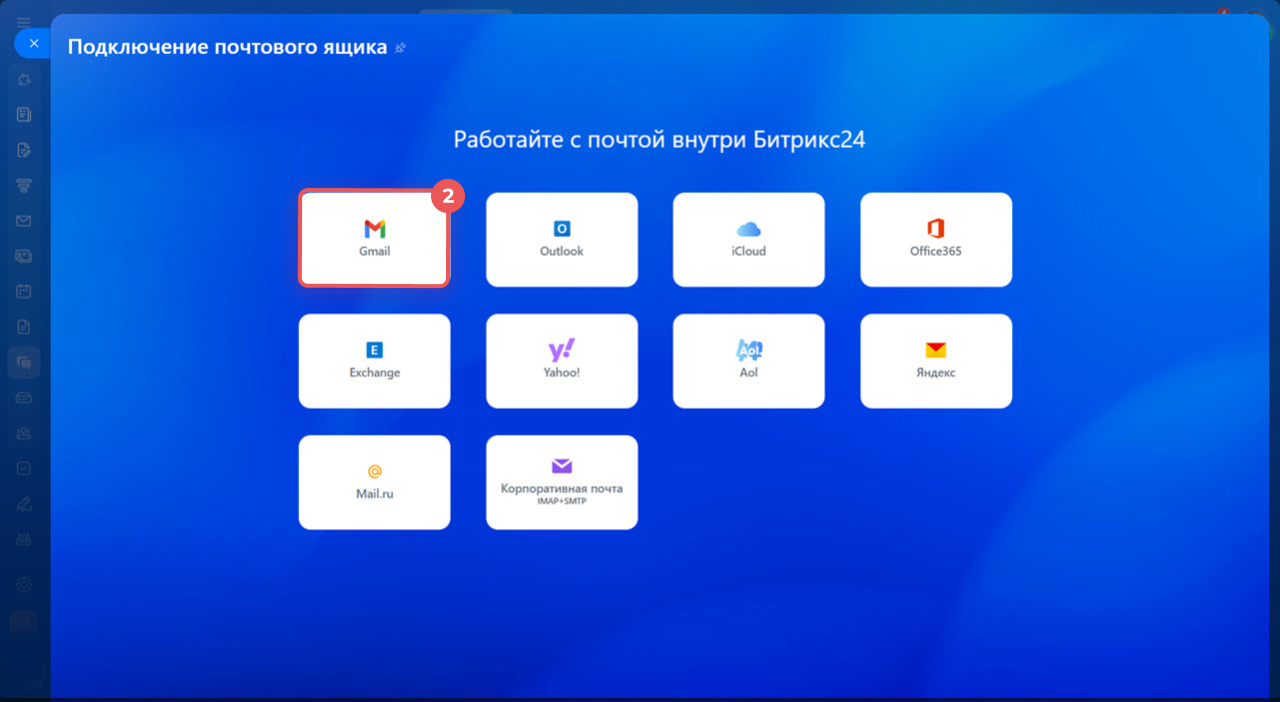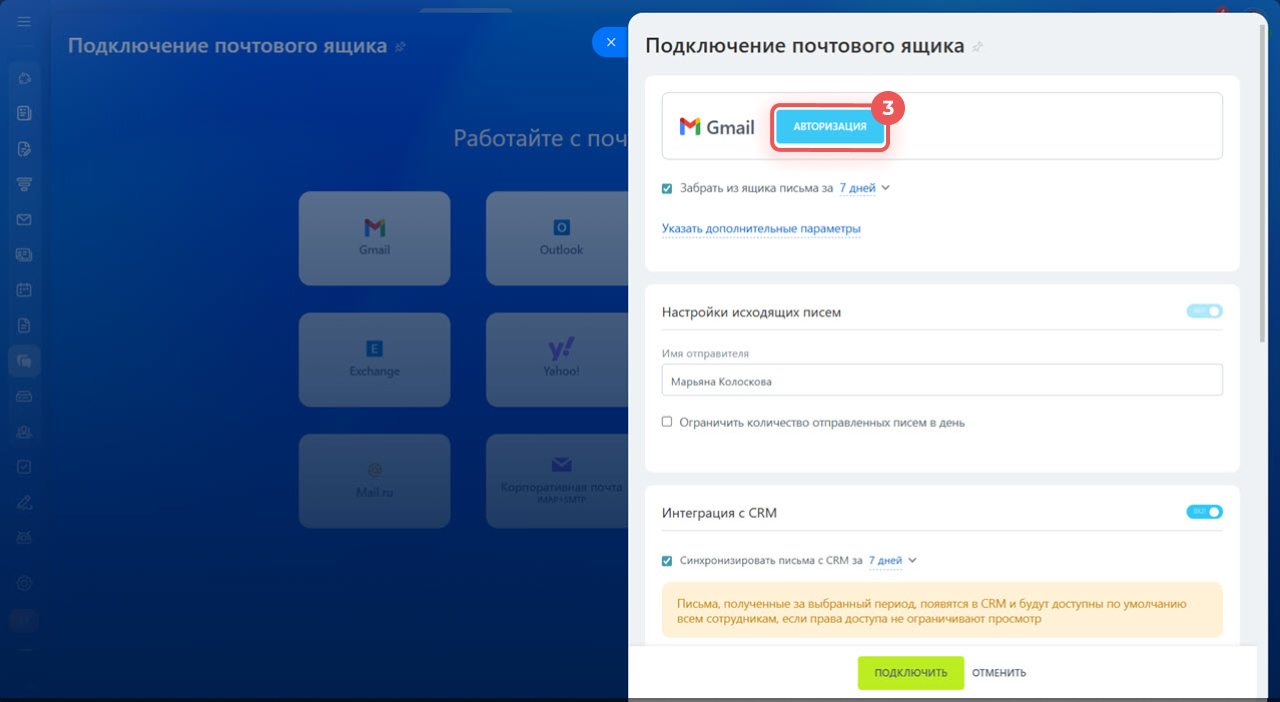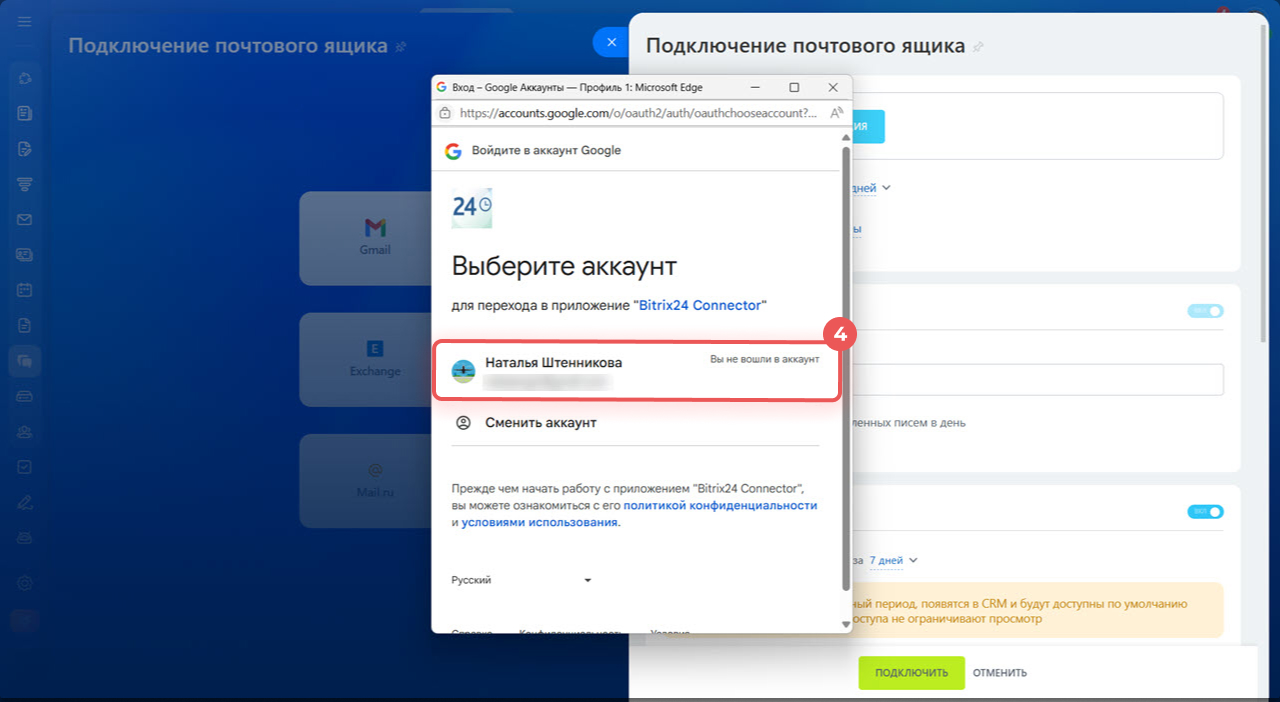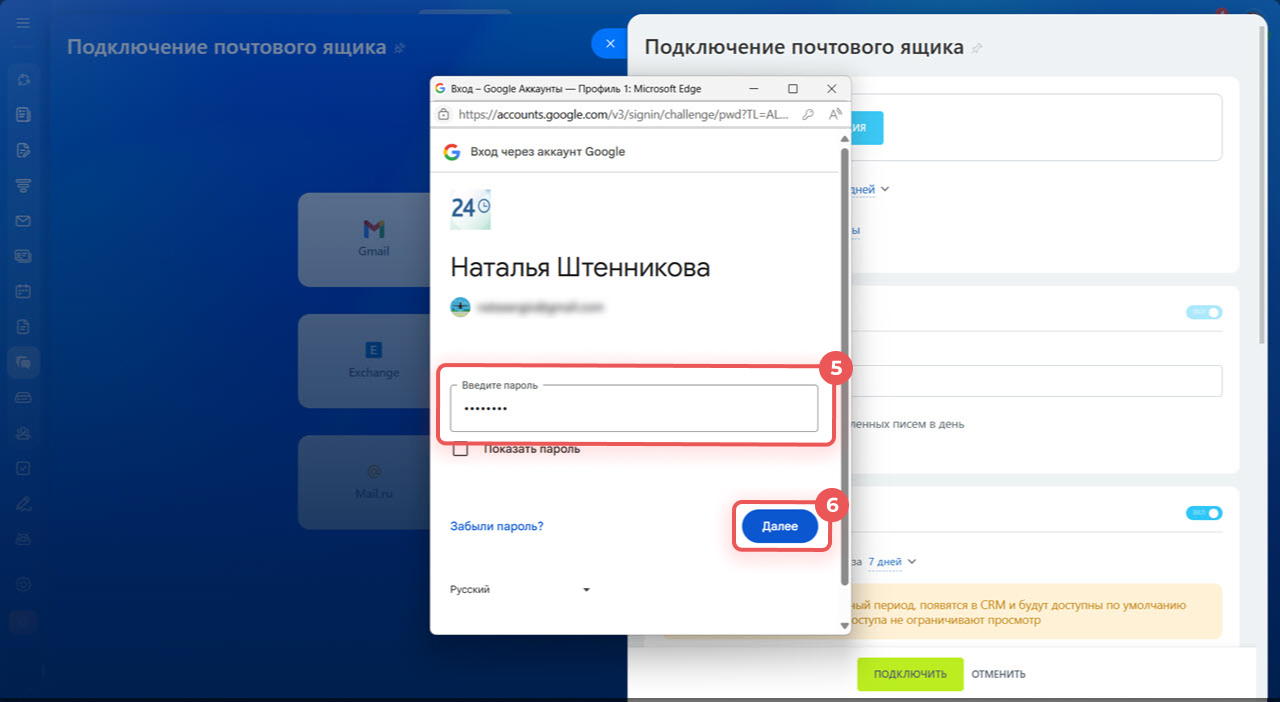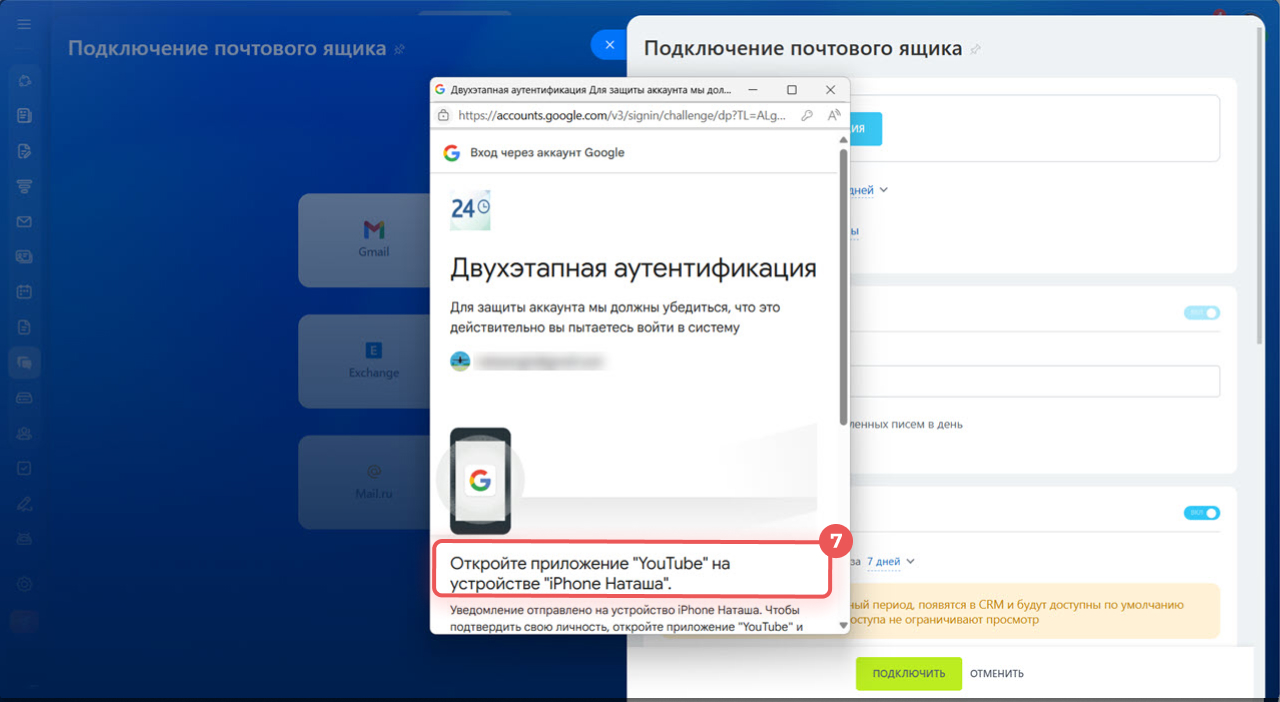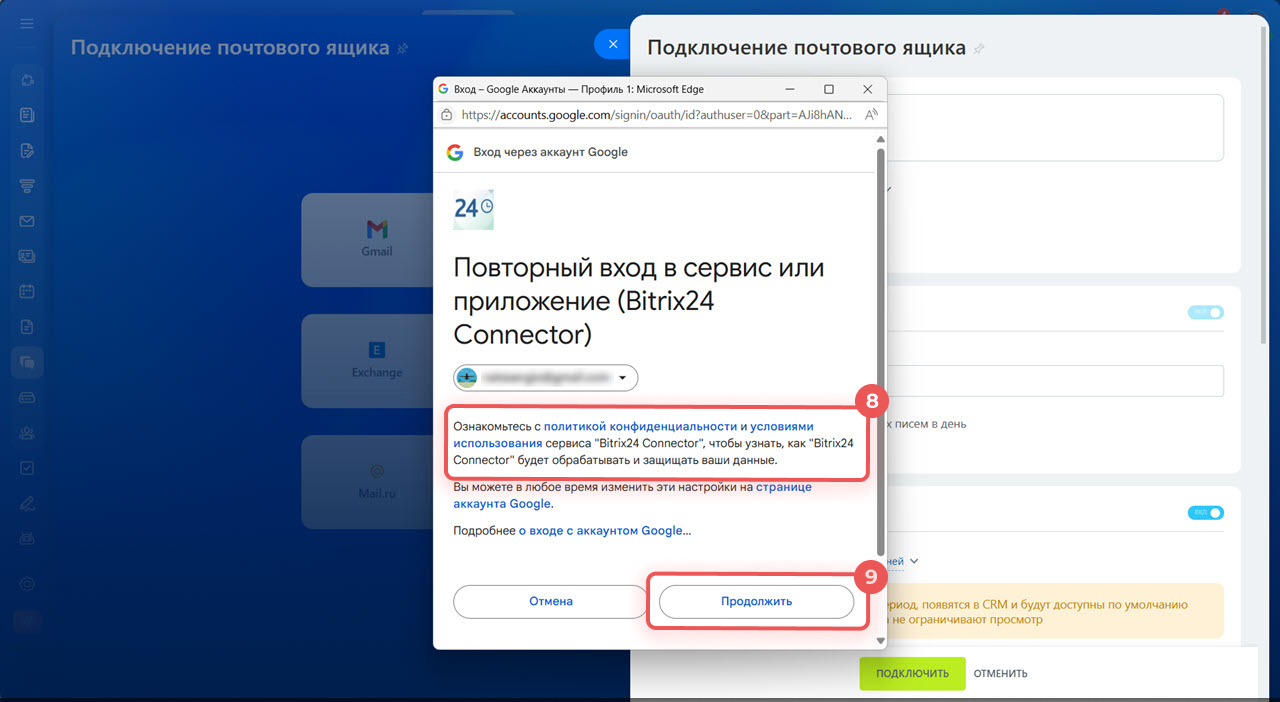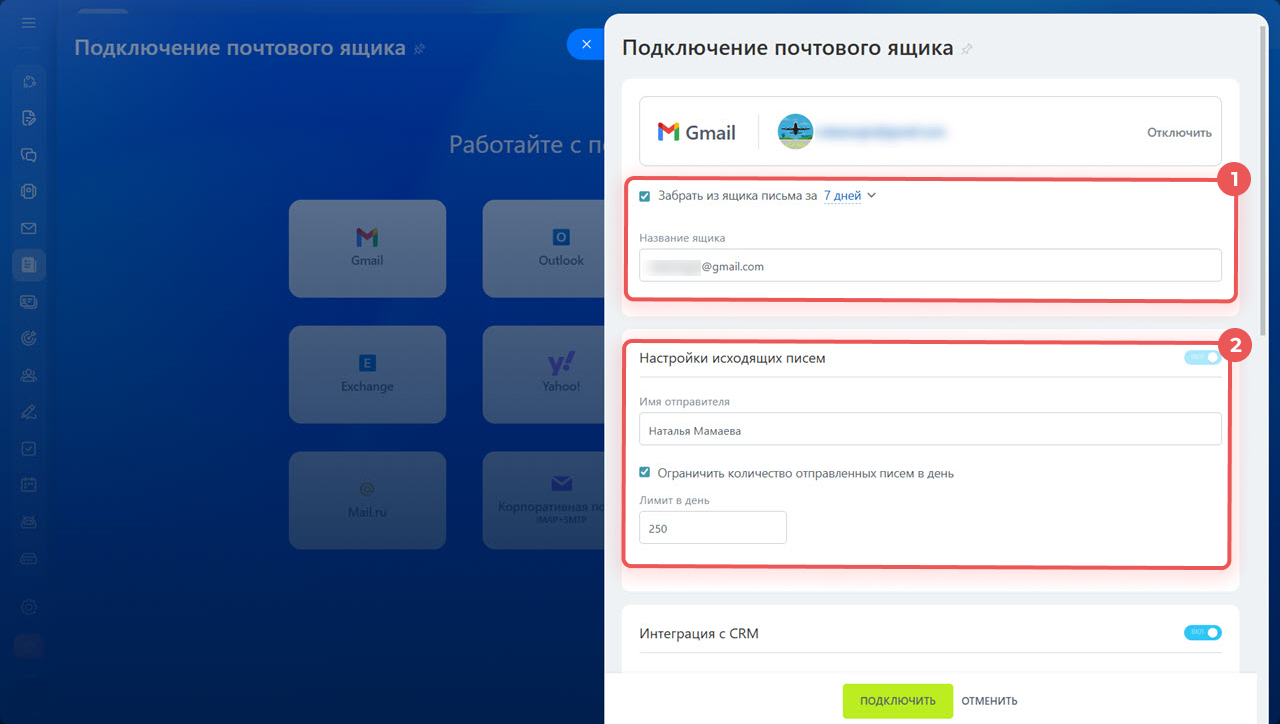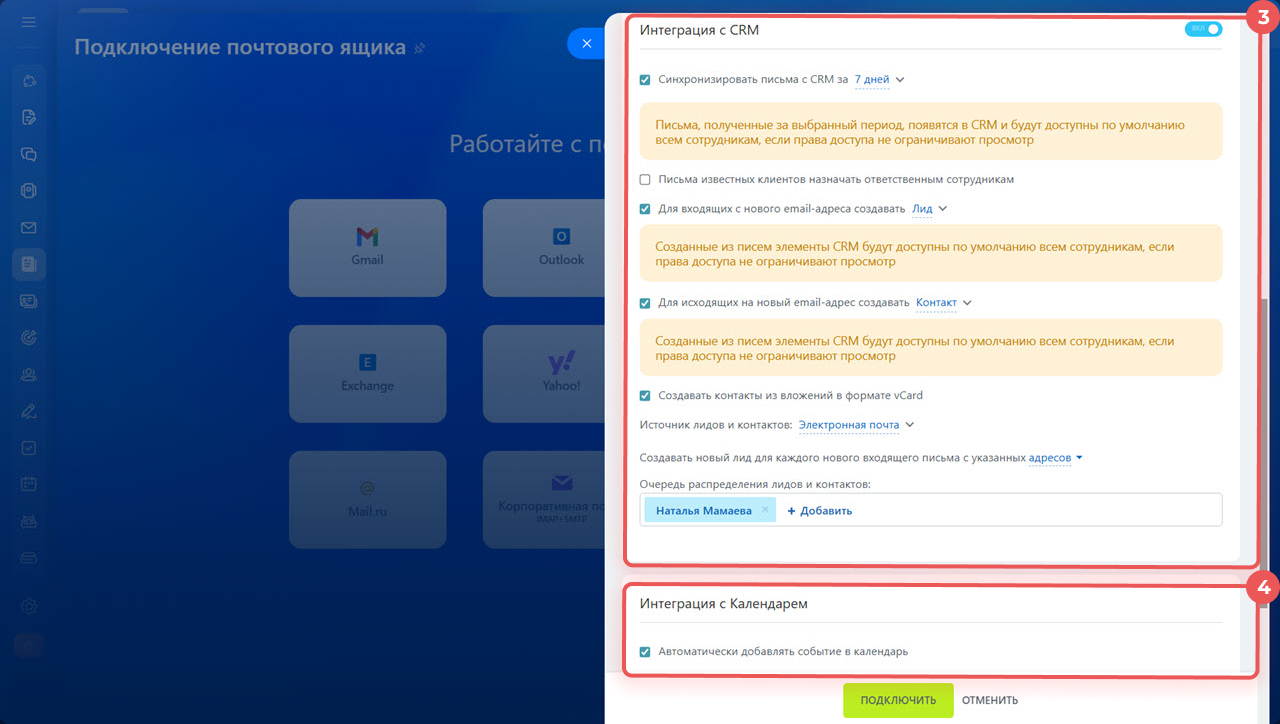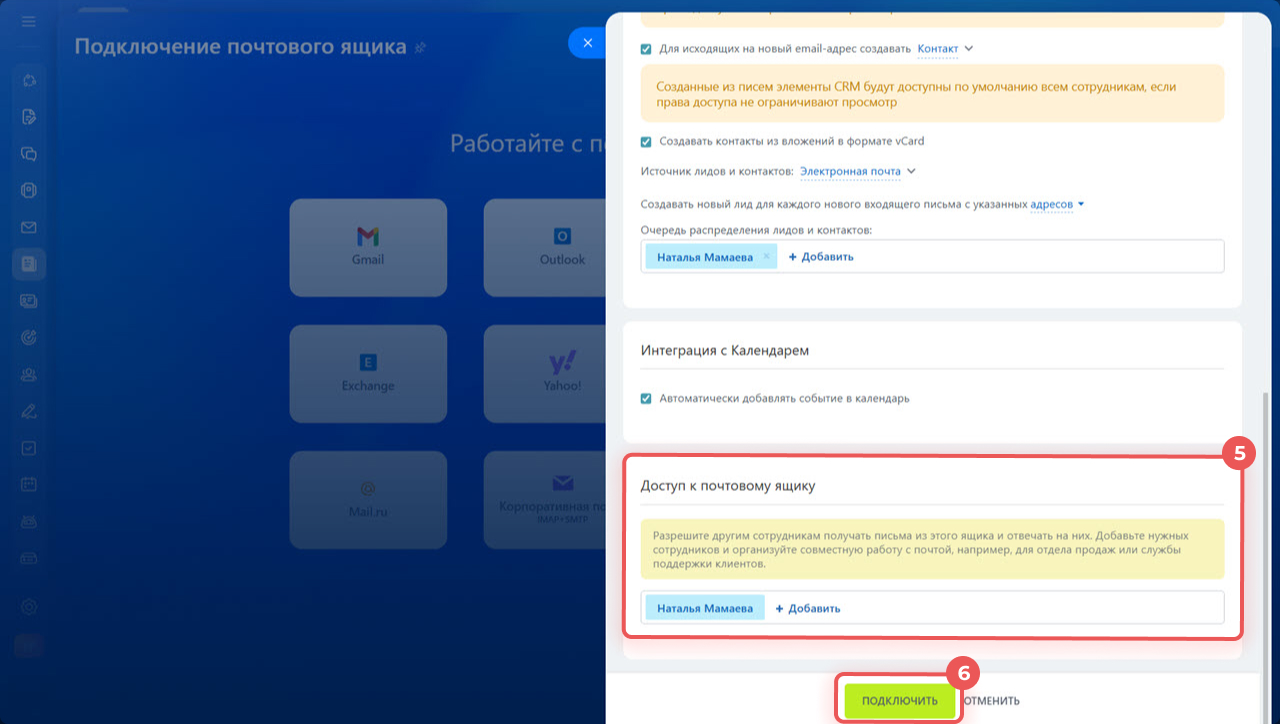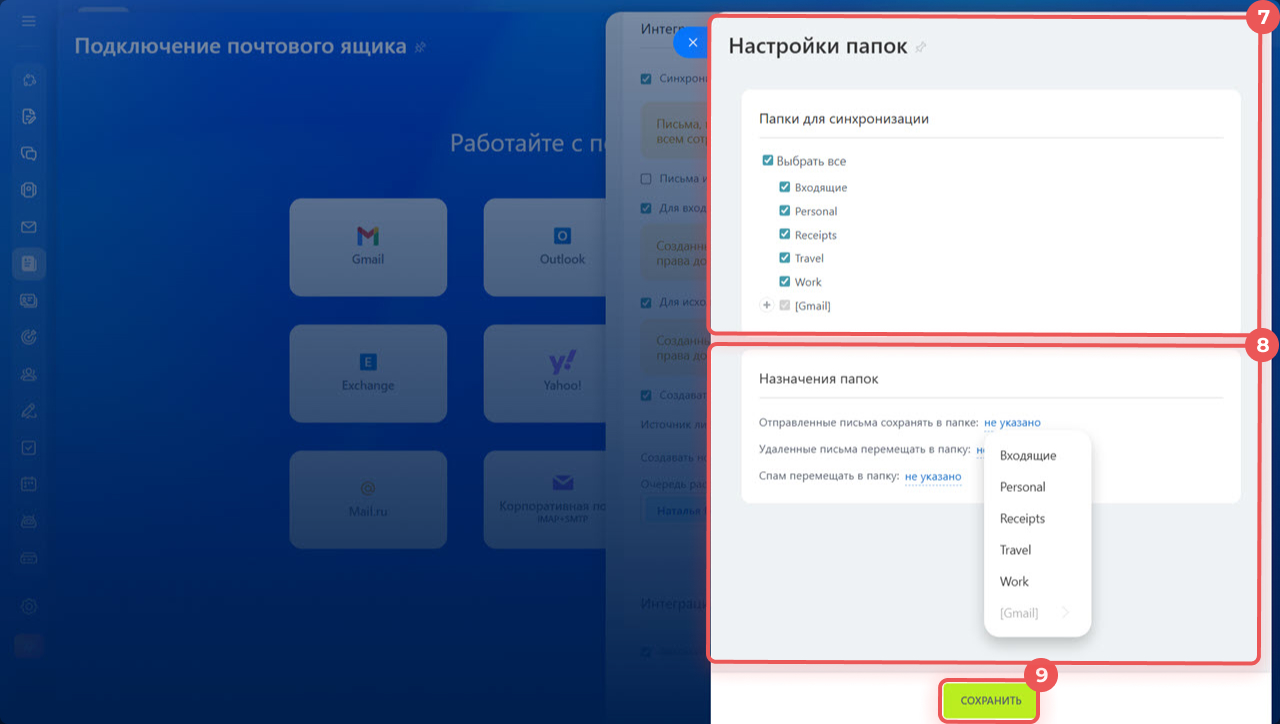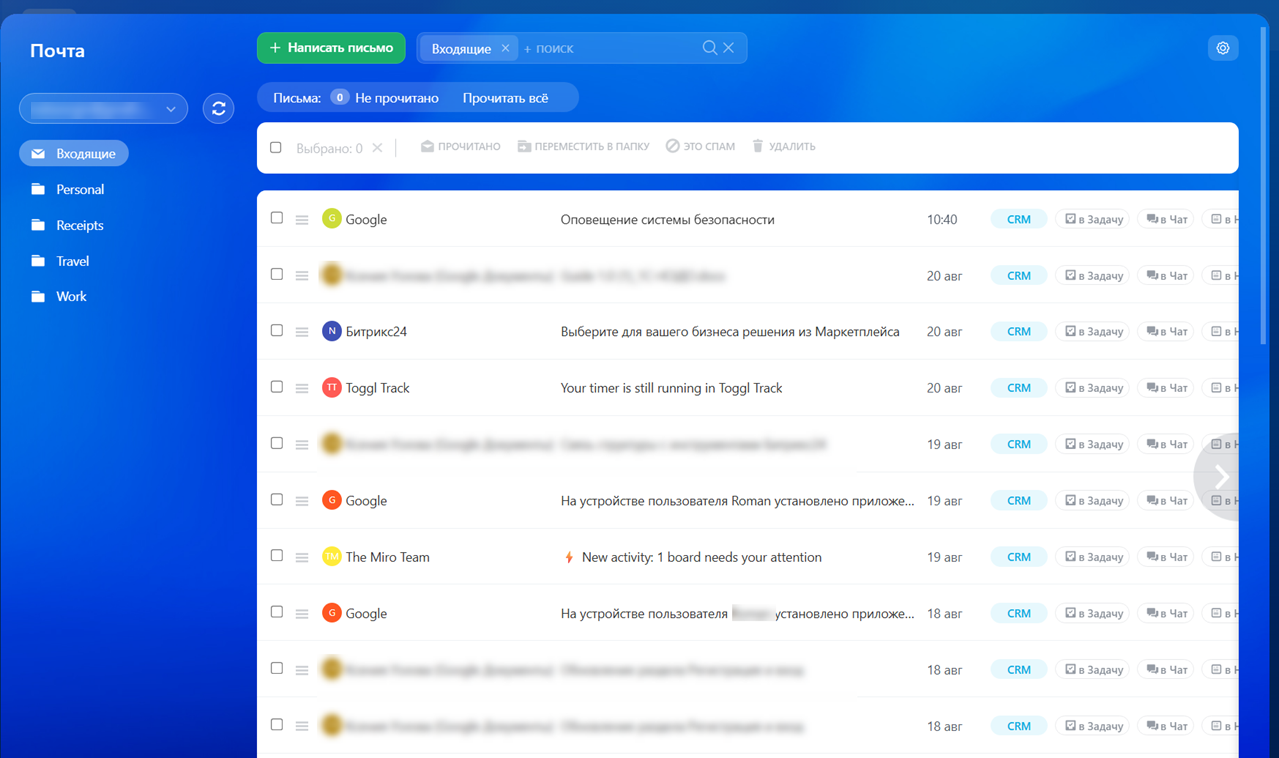К Битрикс24 можно подключить почтовые ящики Gmail, Яндекс, Outlook, Mail и других сервисов. После этого письма будут приходить прямо Битрикс24 — вы сможете отвечать на них, прикреплять переписку к задачам, обсуждать ее с коллегами в чате, создавать из писем лиды или сделки в CRM.
В статье расскажем, как:
Подключить почтовый ящик
1–2. Перейдите в раздел Почта и выберите Gmail. Если у вас уже есть подключенный почтовый ящик, нажмите на электронный адрес в левом верхнем углу и выберите Подключить новый.3. Нажмите Авторизация.
4. Выберите аккаунт, который нужно подключить.
5–6. Введите пароль и нажмите Далее.
7. Подтвердите вход, если у вас включена двухфакторная аутентификация.
8–9. Ознакомьтесь с политикой конфиденциальности и условиями использования Bitrix24 Connector и нажмите Продолжить.
10. Дайте приложению Bitrix24 Connector доступ к вашему аккаунту — нажмите Продолжить.
Хотите стать первым, кто узнает о важных обновлениях в продукте?
Уроки, обучение, полезные истории, кейсы и эксклюзивные эфиры — все в Telegram-канале для пользователей «Битрикс24 печатает»
Уроки, обучение, полезные истории, кейсы и эксклюзивные эфиры — все в Telegram-канале для пользователей «Битрикс24 печатает»
Настроить почтовый ящик
1. Выберите, за какой период загрузить письма в Битрикс24 — например, за последние семь дней.2. Установите дневной лимит на отправку. Это поможет не превышать ограничения Gmail и тарифа Битрикс24, а также снизит риск попадания писем в спам.
3. Настройте интеграцию с CRM — решите, что создавать из письма с нового адреса: лид или контакт. Укажите сотрудников, на которых будут распределяться новые лиды и контакты.
4. Включите интеграцию с календарем — все приглашения на встречи из писем автоматически попадут в календарь Битрикс24, где их можно принять или отклонить.
5–6. Укажите сотрудников, которые будут работать с этим ящиком: получать и отправлять письма. Нажмите Подключить.
7. Выберите папки в почтовом ящике, письма из которых будут загружаться в Битрикс24. Например, включите для синхронизации только папку Входящие.
8–9. Укажите папки для отправленных, удаленных писем и спама. Нажмите Сохранить.
Как настроить почту в Битрикс24
В почте Gmail есть лимиты на отправку писем, поэтому ее лучше не использовать для массовых рассылок.
Лимиты на отправку писем в почте Gmail
Лимиты на отправку писем в почте Gmail
Коротко
- К Битрикс24 можно подключить почтовый ящик Gmail. Письма будут приходить прямо в Битрикс24 — вы сможете отвечать на них, прикреплять переписку к задачам, обсуждать ее с коллегами в чате, создавать из писем лиды или сделки в CRM.
- Чтобы подключить почтовый ящик, перейдите в раздел Почта и выберите Gmail. Если у вас уже есть подключенный почтовый ящик, нажмите на электронный адрес в левом верхнем углу и выберите Подключить новый.
- Авторизуйтесь в нужном аккаунте и дайте к нему доступ приложению Bitrix24 Connector.
- Настройте почтовый ящик: включите интеграцию с CRM и календарем, укажите сотрудников, которые будут работать с этим ящиком и так далее.
- В почте Gmail есть лимиты на отправку писем, поэтому ее лучше не использовать для массовых рассылок.
Рекомендуем прочитать: